Время от времени многие пользователи сталкиваются с проблемой, когда их компьютер автоматически выключается и включается без предупреждения. Эта проблема может быть достаточно раздражающей и вредной для работы, поэтому важно понять возможные причины и найти решение. В данной статье мы рассмотрим несколько распространенных причин такого поведения компьютера и предложим возможные способы устранения проблемы.
Одной из самых распространенных причин автоматического выключения и включения компьютера является перегрев системы. Когда процессор, видеокарта или другие важные компоненты нагреваются сверх меры, компьютер может автоматически выключиться во избежание повреждения оборудования. Недостаточное охлаждение системы, загрязнение вентиляторов и блокирование воздушных потоков также могут вызывать перегрев и привести к автоматическому выключению и включению.
Еще одной возможной причиной проблемы может быть неисправность в блоке питания. Если блок питания не правильно функционирует или не может обеспечить стабильное напряжение для компонентов системы, то компьютер может автоматически выключаться и включаться. Распространенные проблемы с блоком питания включают перегрев, предельное использование его мощности и неисправность конденсаторов.
Другой возможной причиной может быть проблема с программным обеспечением. Вредоносные программы, ошибочные обновления операционной системы или конфликты программ могут привести к автоматическому выключению и включению компьютера. В таких случаях важно проверить систему на наличие вредоносных программ, установить последние обновления операционной системы и проанализировать конфликты программ, возможно, отключив или удалив некоторые из них.
Почему компьютер автоматически выключается и включается?

Проблемы с автоматическим выключением и включением компьютера могут быть вызваны различными факторами. Они могут быть связаны с программным или аппаратным обеспечением, а также с настройками энергосбережения.
Вот некоторые распространенные причины, по которым компьютер может автоматически выключаться и включаться:
| Причина | Возможное решение |
|---|---|
| Проблемы с питанием | Проверьте подключение кабеля питания и убедитесь, что он надежно подключен как к компьютеру, так и к розетке. Попробуйте использовать другую розетку или кабель. |
| Перегрев компонентов | Очистите систему охлаждения от пыли и грязи. Убедитесь, что вентиляторы работают должным образом. Разместите компьютер в прохладном месте. |
| Проблемы с программным обеспечением | Обновите драйверы для устройств, установите последние обновления операционной системы, выполните проверку системы на наличие вредоносного программного обеспечения. |
| Проблемы с настройками энергосбережения | Проверьте настройки энергосбережения в системе и отключите любые функции, которые могут вызывать автоматическое выключение или включение компьютера. |
| Проблемы с аппаратным обеспечением | Проверьте все внутренние компоненты компьютера, такие как память и жесткий диск, на наличие проблем. Возможно, некоторые из них нуждаются в замене. |
Если проблема с автоматическим выключением и включением компьютера не исчезает после выполнения вышеперечисленных решений, рекомендуется обратиться к специалисту для диагностики и ремонта.
Перегрев компонентов

Перегрев компонентов может вызывать сбои в работе компьютера, который автоматически выключается, чтобы предотвратить повреждение аппаратуры. После остывания компонентов, компьютер снова включается.
Чтобы решить проблему перегрева компонентов, необходимо принять несколько мер:
- Убедитесь, что системный блок расположен в хорошо проветриваемом месте и не закрыт другими предметами или поверхностями.
- Проверьте работу вентиляторов внутри системного блока. Если они забиты пылью или не работают должным образом, то необходимо очистить или заменить их.
- Рассмотрите возможность установки дополнительных вентиляторов или системы жидкостного охлаждения для компонентов, особенно если ваш компьютер используется для игр или других ресурсоемких задач.
Принимая эти меры, вы сможете защитить компьютер от перегрева и предотвратить его автоматическое выключение и включение.
Неправильная работа блока питания

Во-первых, если блок питания не может обеспечить необходимую мощность для всех компонентов, то компьютер может автоматически выключаться, чтобы предотвратить повреждение аппаратуры. Недостаточная мощность блока питания может быть обусловлена его износом, неправильной настройкой или подключением несовместимых компонентов.
Во-вторых, блок питания может быть подвержен перегреву из-за пыли и грязи, которые преграждают естественную циркуляцию воздуха. При перегреве блок питания может автоматически выключаться для сохранения целостности его компонентов. Решение проблемы перегрева блока питания может потребовать его очистки от пыли или замены, если проблема вызвана повреждением вентилятора или неправильной конструкцией блока питания.
Для решения проблемы неправильной работы блока питания можно предпринять следующие шаги:
1. Проверьте подключение блока питания к розетке и компьютеру. Убедитесь, что все кабели плотно и правильно подключены и не повреждены.
2. Проверьте мощность блока питания. Узнайте мощность, указанную на блоке питания, и сравните ее с требованиями ваших компонентов. Если мощности недостаточно, рассмотрите возможность замены блока питания на более мощный.
3. Очистите блок питания от пыли и грязи. Если вы заметили накопление пыли или грязи на вентиляторе или других компонентах блока питания, попробуйте аккуратно очистить его с помощью сжатого воздуха или мягкой кисти.
4. Консультация с профессионалом. Если вы не уверены в своих навыках или не можете решить проблему самостоятельно, обратитесь за помощью к специалисту. Он сможет профессионально диагностировать проблему и предложить оптимальное решение.
Имейте в виду, что работа с блоком питания может быть опасной, поэтому при выполнении указанных шагов следуйте правилам безопасности, отключите компьютер от сети и не трогайте электронные компоненты руками.
Следуя указанным рекомендациям, вы сможете избавиться от причин автоматического выключения и включения компьютера, вызванных неправильной работой блока питания.
Проблемы с программным обеспечением

Чтобы устранить это, рекомендуется выполнить следующие действия:
- Обновите операционную систему и все установленные приложения до последней версии. Это поможет исправить известные ошибки и уязвимости.
- Проверьте наличие вредоносного ПО с помощью антивирусных программ.
- Если проблема возникает после установки нового приложения или драйвера, попробуйте удалить его или обновить до более стабильной версии.
- Произведите перезагрузку компьютера в безопасном режиме и выполните проверку на наличие конфликтов программ или ошибок в коде.
- Если все вышеперечисленное не помогло, попробуйте выполнить системное восстановление до более ранней точки восстановления, когда компьютер работал без проблем.
Если проблема не решена после выполнения этих действий, рекомендуется обратиться за помощью к специалисту по компьютерам или сервисному центру.
Неисправность операционной системы
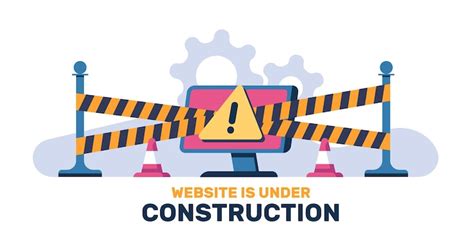
Неисправность операционной системы, такая как ошибки в программном обеспечении или повреждение операционной системы, может быть одной из причин автоматического выключения и включения компьютера. Если операционная система не функционирует должным образом, это может привести к сбоям, которые могут привести к автоматическому перезагрузке или выключению компьютера.
Ошибки в операционной системе могут быть вызваны различными причинами, такими как вредоносное программное обеспечение, повреждение системных файлов или конфликты между программами. Если компьютер автоматически выключается и включается без предупреждения, это может быть признаком неисправности операционной системы.
Для решения проблемы с неисправностью операционной системы первым шагом может быть перезагрузка компьютера в безопасном режиме. Запуск в безопасном режиме позволит вам запустить компьютер с минимальным количеством программ и драйверов, что может помочь вам выяснить причину проблемы.
Если перезагрузка в безопасном режиме не помогает, вы можете попытаться выполнить восстановление системы. Восстановление системы позволяет вернуть компьютер к предыдущему стабильному состоянию, что может устранить проблему с операционной системой.
Если эти методы не помогают решить проблему, может потребоваться переустановка операционной системы. Переустановка операционной системы возвращает компьютер к исходному состоянию, удаляя все установленные программы и файлы, поэтому предварительно рекомендуется сделать резервную копию данных.
Для решения проблемы с неисправностью операционной системы также можно обратиться к специалистам IT-поддержки или обратиться к документации и руководствам по операционной системе.
Драйвера устройств нуждаются в обновлении
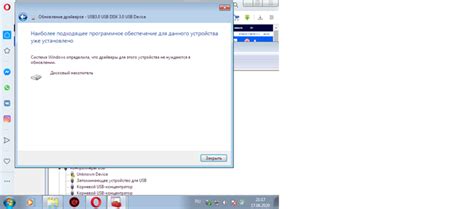
Чтобы исправить эту проблему, вам необходимо проверить наличие обновлений для всех драйверов устройств на вашем компьютере. Для этого можно воспользоваться встроенной функцией обновления драйверов в операционной системе или загрузить последние версии драйверов с официальных веб-сайтов производителей устройств.
Когда вы найдете новые версии драйверов для своих устройств, убедитесь, что вы правильно устанавливаете их. Обычно процесс установки драйверов включает в себя запуск установочного файла и следование указаниям на экране. После установки новых драйверов перезагрузите компьютер, чтобы изменения вступили в силу.
Обновление драйверов устройств может решить проблему автоматического выключения и включения компьютера. Если после обновления драйверов проблема не исчезнет, то возможно, причина кроется в других частях компьютера, таких как блок питания, оперативная память или жесткий диск. В таком случае рекомендуется обратиться к специалисту или технической поддержке компьютера для диагностики и ремонта.
Короткое замыкание внутри компьютера

Короткое замыкание может произойти из-за необычайно высокого напряжения, повреждения проводов или неисправности компонентов. В результате компьютер автоматически выключается, чтобы предотвратить повреждение оборудования.
Чтобы исправить проблему с коротким замыканием, вам может потребоваться проверить внутренние провода и компоненты на предмет повреждений или неисправностей. Закрепить провода, заменить поврежденные компоненты или обратиться к специалисту по ремонту компьютеров могут быть необходимыми мерами для решения этой проблемы.
Кроме того, регулярное обслуживание и очистка компьютера помогут предотвратить короткое замыкание. Проверьте, чтобы провода были правильно подключены и не перегибались. Также следует регулярно чистить компьютер от пыли и грязи, чтобы предотвратить накопление электростатического заряда, который может вызвать короткое замыкание.
В любом случае, если ваш компьютер постоянно выключается и включается, лучше обратиться к квалифицированному специалисту, чтобы правильно диагностировать и исправить проблему.
Повреждение сетевого кабеля
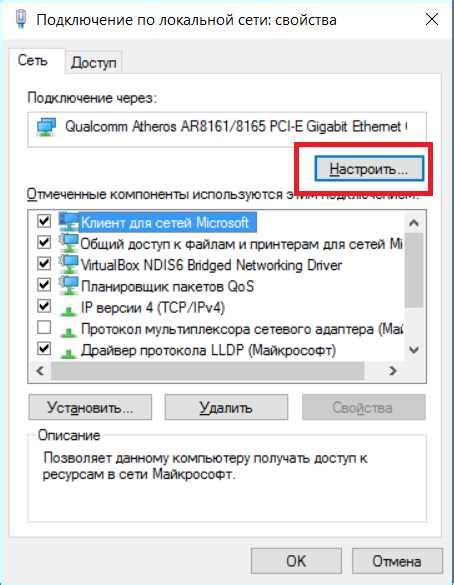
Чтобы устранить эту проблему, необходимо осмотреть сетевой кабель и проверить его на наличие физических повреждений, таких как обрывы или перерезы. Если вы обнаружите повреждения, замените кабель на новый. Помните, что использование поврежденного кабеля может привести к дальнейшим проблемам и повреждению компьютера.
Также стоит проверить надежность подключения сетевого кабеля к компьютеру и источнику питания. Убедитесь, что кабель плотно вставлен в соответствующие разъемы и надежно закреплен.
Если после замены или проверки сетевого кабеля проблема с автоматическим выключением и включением компьютера не устраняется, возможно, проблема заключается в другой области и требуется дальнейший диагноз компьютерной системы.